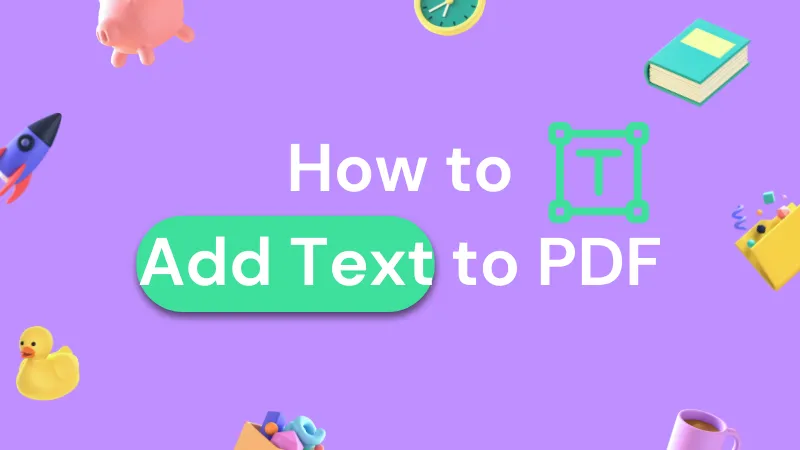PDFエディタというと、まず何が思い浮かびますか?やはり、PDFファイルのテキスト編集機能がその主な機能であることは間違いないでしょう。しかし、PDFファイルを修正する場合、テキストを修正するだけで十分なのでしょうか?
答えはノーです。PDFファイルにはテキストに加えて、画像というもう1つの重要な要素があります。画像の修整もPDFエディタの重要な機能であるはずですが、多くのPDFエディタにはこの機能がありません。そこでこの記事では、現在市場にある最高のPDF画像編集ソフトを5つ紹介します。
画像編集ができるPDFエディタトップ5
画像編集向けPDFエディタ上位5つの比較
PDF文書に挿入する前に、ちょっとした修正を加えるために別の画像編集ソフトを使って編集する場合があります。すでに画像編集機能を持つPDFがいくつもあるのに、なぜドキュメントのために別の画像編集ソフトを使うのでしょうか?以下の比較表では、画像編集機能に対応しているトップPDFエディタを紹介しています。そしてその素晴らしい性能により、UPDFがリストの中で1番の選択肢です。
Windows • macOS • iOS • Android 100%安全
| ツール | 価格 | オペレーティングシステム | 画像編集機能 | 難易度 | 評価 |
| UPDF | 39.99ドル/年59.99ドル/永年(1回の購入で全プラットフォーム利用可能) | Windows、Mac、iOS、Android | PDF内の画像の追加、置換、抽出、削除、回転、切り取り、サイズ変更 | ゼロ | 4.8 |
| Foxit Phantom PDF | PDF Editor Pro + 12:147.74ドル/年PDF Editor Pro 12:177.49ドル/買い切り | Windows、Mac、Linux、Android、iOS | PDF内の画像の追加、置換、削除、回転、サイズ変更、切り抜き | 低い | 4.5 |
| Adobe Acrobat DC | Acrobat Pro:239.88ドル/年Acrobat Standard:155.88ドル/年 | Windows、Mac、iOS、Android | PDF内の画像の挿入、回転、置換、切り抜き、削除 | 低い | 4.7 |
| Nitro Pro | Windows版:179ドル/買い切りMac版:179ドル/買い切り | Windows、Mac | PDF内の画像の反転、回転、抽出、置換 | 平均 | 4.3 |
| PDF-Xchange | PDF-Xchange Editor:56ドル/年PDF-Xchange Editor PLUS:72ドル/年PDF-Xchange Pro:121ドル/年 | Windows | PDFに画像を追加 | 最大 | 4.0 |
常に使いやすいツールを使用することをお勧めします。時間を節約し、生産性を向上させるのに役立つからです。上の表チャートから1つのツールを簡単に選べます。UPDFは、価格、評価、生産性の点で優れた候補になるでしょう。
1. UPDF
UPDFはPDFの画像編集ができる最高のPDFエディタで、画像の追加、削除、回転、切り取り、抽出、置換などの編集ができます。さらに重要なのは、ドラッグ&ドロップで画像の追加や置換ができることです。非常に高速です。
Office Wordを使っているなら簡単です。また、PDFのテキストを編集したい場合、PDF上にテキストを追加したり削除したり、テキストの修正・編集ができるUPDFを使うのがおすすめです。
Windows • macOS • iOS • Android 100%安全

特徴:
- PDFのテキストを編集したり、画像やリンクを編集したりできます。
- 注釈ツールを備えており、PDF文書を読むのに最適な方法の1つです。
- PDFページを並べ替えたり、一部のページを削除したりして、PDFのページを整理できます。
利点:
- 使いやすいPDFエディタ。
- 高速かつ高性能。
- 美しく大胆なUIインターフェイス。
- PDFを開いて閲覧する際の優れた操作性・見やすさ。
- PDFページの並べ替えが簡単。
- セキュリティの強化、安定性、新機能の追加を目的として、頻繁に更新されます。
Windows • macOS • iOS • Android 100%安全
2. Foxit Phantom PDF
Foxit Phantom PDFは、複数の言語に対応した、画像編集も可能なフル機能のPDFエディタです。Foxitは、基本的な機能とより高度な機能の両方を備えた、標準的なインターフェイスを備えています。このプログラムは、多くのファイルタイプを扱い、幅広いファイル形式を扱い、それらをPDFファイルに変換したり、逆にPDFから変換したりできます。Foxit Phantomを使用すると、画像の挿入を含む、さまざまな方法でPDF文書を編集することが可能です。PDFの結合や分割、ドキュメント内テキストの変更、さまざまな方法でPDFに注釈や書式を設定したり、さらにはPDFを暗号化する機能もあります。
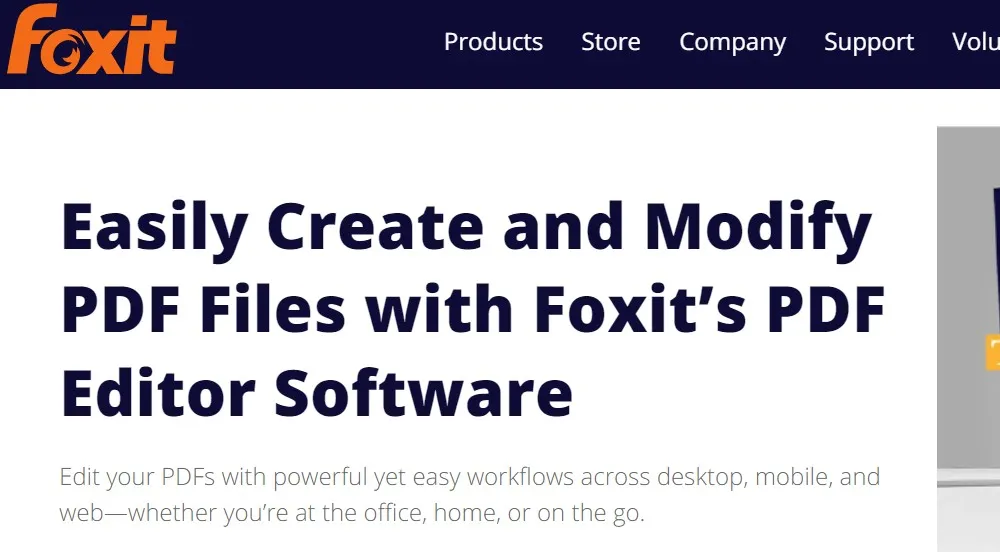
利点:
- マルチメディアファイルとの統合が可能。
- 類似のAdobe製品よりも多機能です。
- スキャンしたPDFを編集できるOCR機能を搭載。
- 文章の意味を保ったまま、PDFファイルをWordに変換します。
欠点:
- インターフェイスが少し窮屈です。
- 高度な編集機能には、複雑で使いにくいものがあります。
3. Adobe Acrobat DC
Adobe Acrobat DCを抜きにして、画像編集用PDFエディタを語ることはできません。この画像編集可能なPDFエディタは、PDF文書と同じくらい長い間存在しており、その機能はそれを反映しています。このプログラムは白黒を基調としたシンプルなインターフェイスで、すぐに魅了されます。Adobe Acrobat DCは、PDF文書の閲覧、注釈付け、編集、署名の機能を含む、包括的なPDFツールです。価格が高く、多くの人には手が届かないツールであるものの、その機能により、画像の追加、編集、削除まで含めて、PDF文書の作成と編集を簡単に行うことができます。

利点:
- あらゆるPDFエディタの中で最高の機能を備えています。
- 使いやすいユーザーインターフェース。
- PDF文書に透かしを追加可能。
- スキャンしたPDF文書を編集できる優れたOCR機能が備わっています。
欠点:
- 市場で最高レベルに高価なPDFエディタです。
4. Nitro Pro
Nitro Proは、PDF文書内の画像を扱う機能を備えたPDFエディタです。PDF内の画像を反転、回転、抽出、置換することができます。ユーザーインターフェイスがより美しく、直感的なUPDFと比較すると、このツールは少し使い方が複雑です。
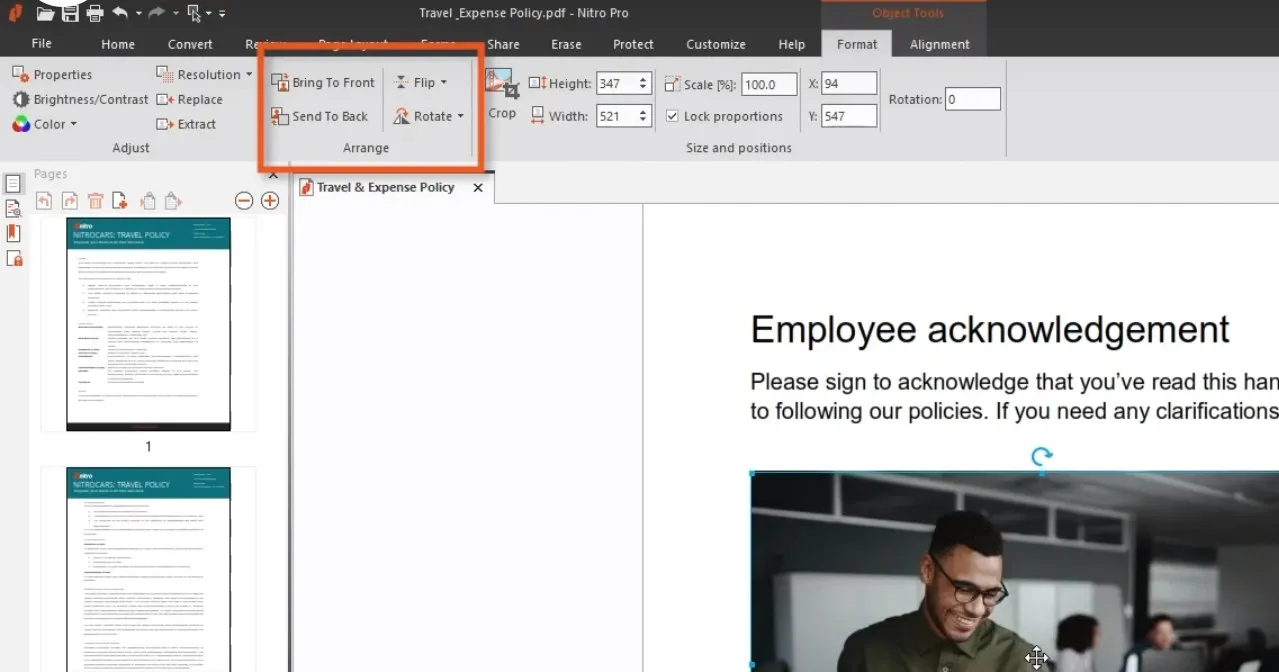
利点:
- WindowsとMacでインストールが可能です。
- 常にPDFを開いて編集したり、PDFをMS Word形式に書き出したりできます。
欠点:
- 非常に高額です。
- 使い方が少し複雑です。
5. PDF-Xchange
PDF-XChangeはWindows用のPDFエディタであり、PDFにテキストや画像を追加できます。また、PDFにコメントを追加することも可能です。しかし、それはOCR技術を備えていないため、スキャンしたドキュメントまたは画像ベースのPDF文書は編集できません。スキャンしたPDFや画像ベースのPDFを編集するPDFツールも必要な場合は、高精度の優れたOCR機能があるUPDFが理想的な選択肢です。
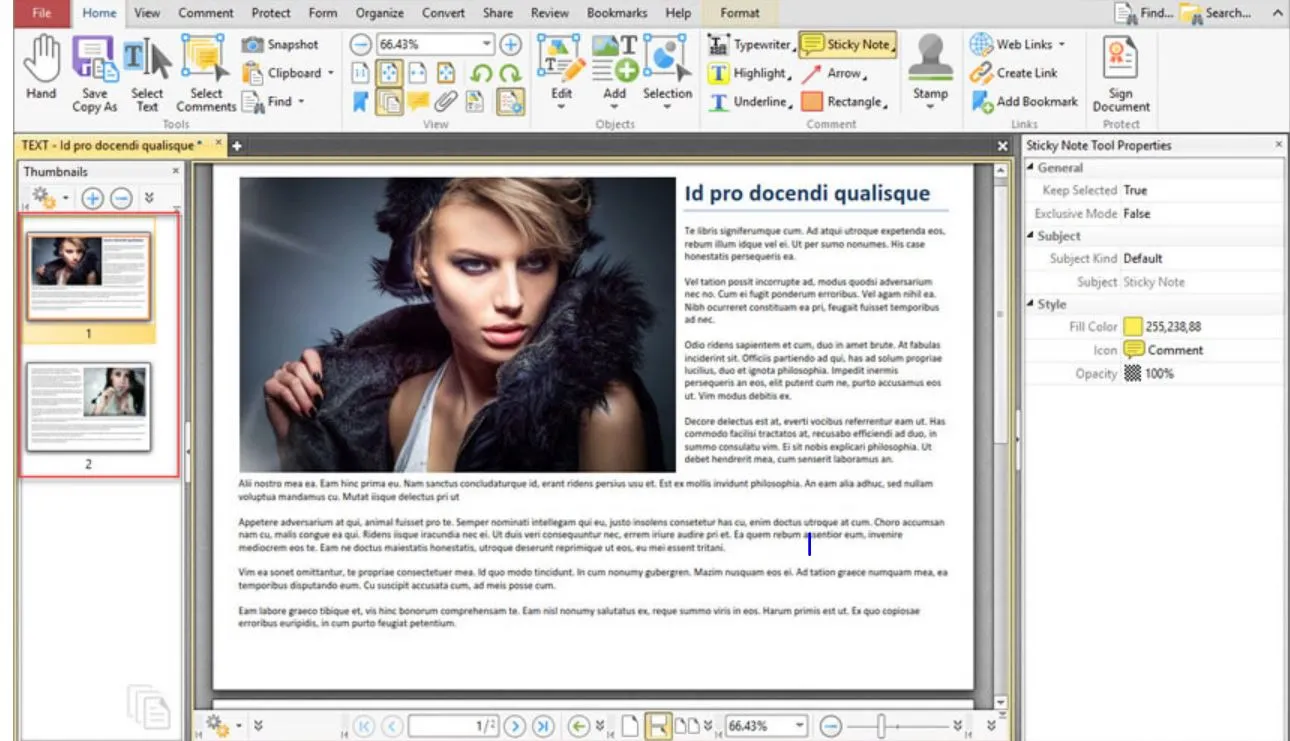
利点:
- PDF文書の操作に役立つ基本的なPDF編集機能を備えています。
欠点:
- ユーザーインターフェイスが複雑で、当惑したり不安になる場合があります。
- インターフェースが古くさいです。
まとめ
最高のPDF画像エディタを使えば、ドキュメントの修正、注釈付け、その他の拡張が必要な場合に、PDFの画像を簡単に処理できます。今回紹介した5つのPDFエディタの中で、画像やテキストを編集したり、スキャンされたドキュメントのテキストを認識したりするタスクには、UPDFが最適な選択です。何をためらっているのですか?今すぐダウンロードして、使ってみてください。
Windows • macOS • iOS • Android 100%安全
 UPDF
UPDF Windows版UPDF
Windows版UPDF Mac版UPDF
Mac版UPDF iPhone/iPad版UPDF
iPhone/iPad版UPDF Android版UPDF
Android版UPDF UPDF AI WEB
UPDF AI WEB PDFの閲覧
PDFの閲覧 PDFの変換
PDFの変換 UPDF Cloud
UPDF Cloud PDFのバッチ処理
PDFのバッチ処理 PDFへの注釈追加
PDFへの注釈追加 PDFの整理
PDFの整理 PDFを圧縮する
PDFを圧縮する UPDF AI
UPDF AI PDF内のテキスト編集
PDF内のテキスト編集 OCR PDF
OCR PDF 入力と署名
入力と署名 PDF保護
PDF保護 ユーザーガイド
ユーザーガイド 技術仕様
技術仕様 よくある質問
よくある質問 お問い合わせ
お問い合わせ ニュースルーム
ニュースルーム UPDFのレビュー
UPDFのレビュー 私たちについて
私たちについて 学割・教員割引
学割・教員割引 新着情報
新着情報 アフィリエイトプログラム
アフィリエイトプログラム リセラープログラム
リセラープログラム テンプレートライブラリ
テンプレートライブラリ